Cómo quitar la protección por contraseña de un PDF en Windows 10
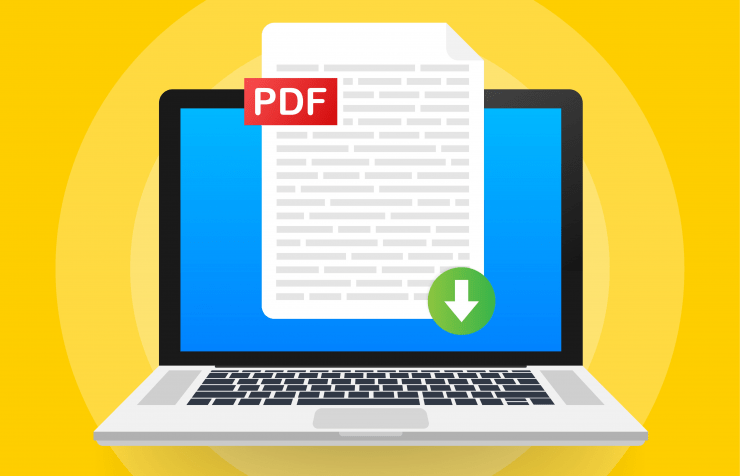
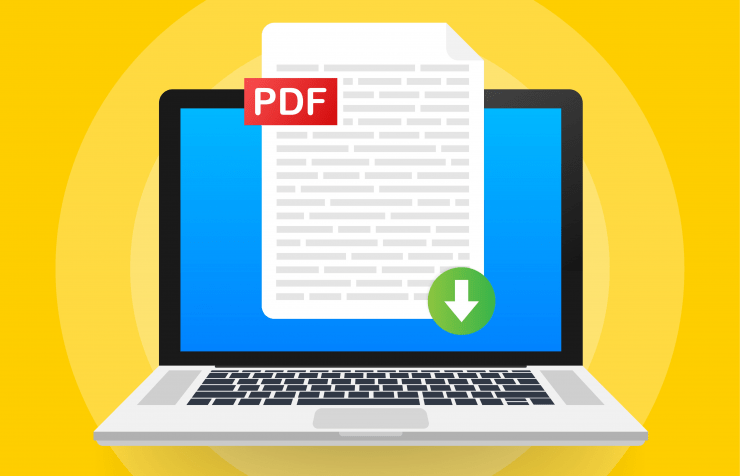
Los archivos PDF se usan frecuentemente para compartir información sensible. Algunos PDF están cifrados con contraseña para protegerlos. Más adelante podemos olvidar esa contraseña y necesitar un PDF sin la restricción. Esta guía explica varias formas seguras y prácticas de quitar la contraseña de un PDF en Windows 10. La mayoría de los métodos funcionan también en otras plataformas.
Qué cubre esta guía
- Métodos prácticos: Imprimir a PDF, Adobe Acrobat Pro y herramientas de terceros.
- Paso a paso para cada método con capturas (alt descriptivos).
- Limitaciones, riesgos legales y de privacidad.
- Criterios de aceptación y listas de verificación según rol.
- Diagrama de decisión para elegir método.
Variantes de intención relacionadas
- quitar contraseña PDF
- eliminar protección PDF
- desbloquear PDF Windows 10
- guardar PDF sin contraseña
- quitar contraseña PDF sin contraseña original
1. Método rápido: usar Imprimir a PDF (Chrome o Edge)
Resumen: Abre el PDF en el navegador, introdice la contraseña para visualizarlo y luego guarda una copia usando “Guardar como PDF” en la impresora virtual. La copia quedará sin contraseña si el archivo original permite impresión.
Cuándo usarlo: cuando puedes abrir el PDF con la contraseña y el documento no tiene restricciones de impresión.
Limitación clave: falla si el PDF impone bloqueo contra impresión.
Pasos detallados:
- Abre Google Chrome o Microsoft Edge.
- Arrastra el archivo PDF al navegador o usa Archivo > Abrir y carga el PDF.
- Introduce la contraseña para ver el contenido.
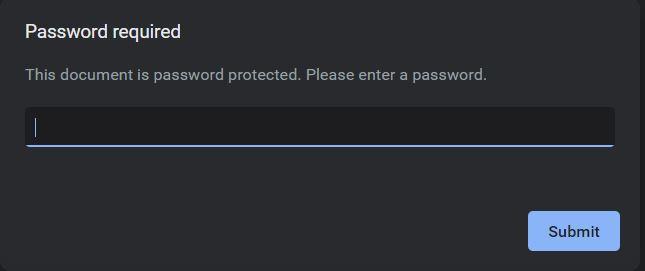
- Pulsa el botón “Imprimir” en la barra de herramientas del visor.
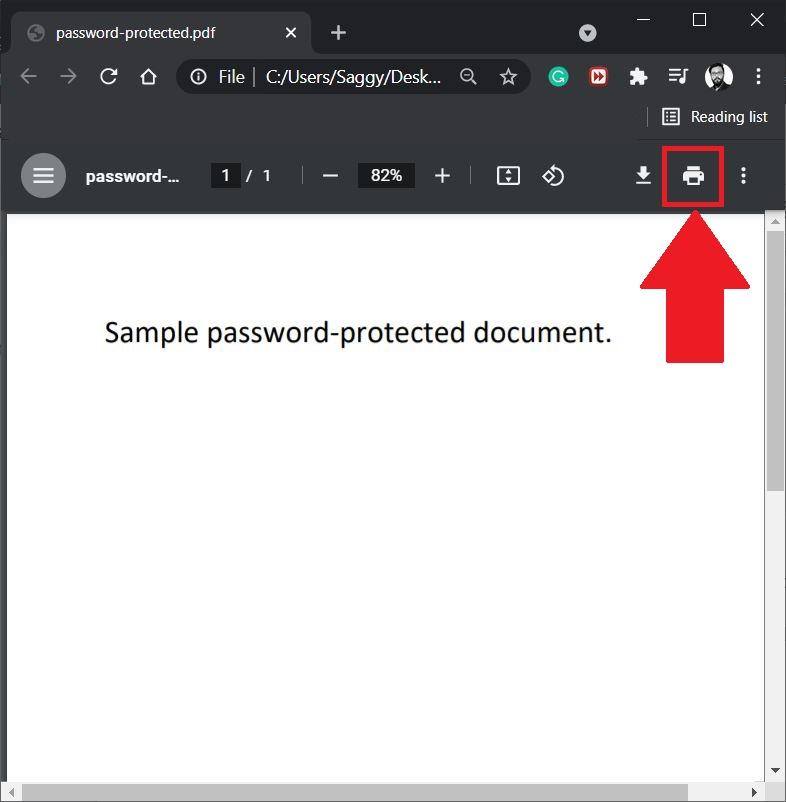
- En la sección Destino selecciona “Guardar como PDF” en lugar de una impresora física.
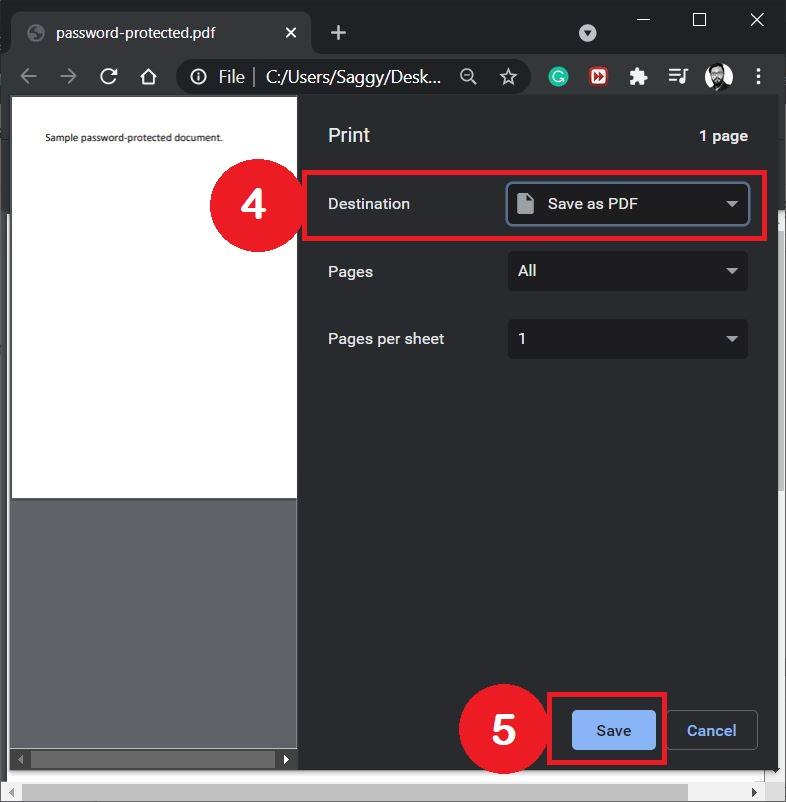
- Haz clic en Guardar y elige nombre y ubicación.
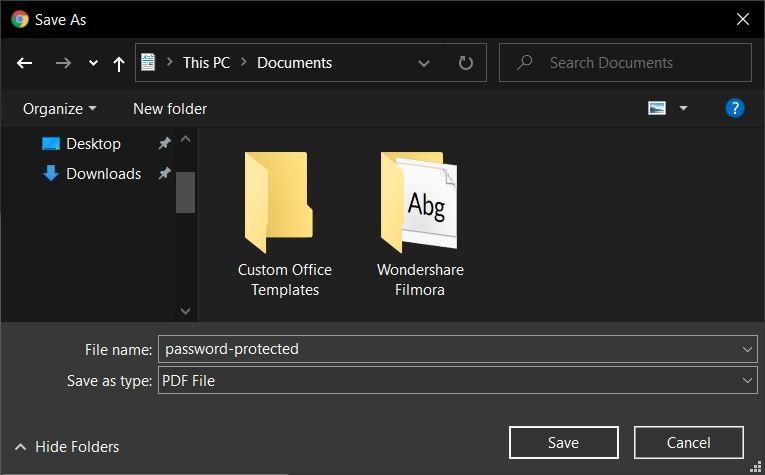
Resultado esperado: el nuevo archivo PDF ya no pedirá la contraseña para abrirse.
Notas importantes:
- Este método reproduce el contenido y crea una copia nueva. Las propiedades de seguridad (metadatos de cifrado) se eliminan en la copia.
- Si el archivo original bloquea la impresión, el botón “Guardar como PDF” puede estar deshabilitado o generar un PDF incompleto.
2. Método oficial: Adobe Acrobat Pro
Resumen: Adobe Acrobat Pro permite eliminar la seguridad del documento desde Propiedades > Seguridad cuando conoces la contraseña. Es la opción oficial y fiable, pero es software de pago (ofrece 7 días de prueba).
Cuándo usarlo: cuando necesitas una solución duradera, preservar estructura de PDF (capas, formularios, marcadores) y trabajas frecuentemente con PDFs protegidos.
Pasos:
- Abre el PDF con Adobe Acrobat Pro.
- Introduce la contraseña para ver el documento.
- Ve a Archivo > Propiedades.
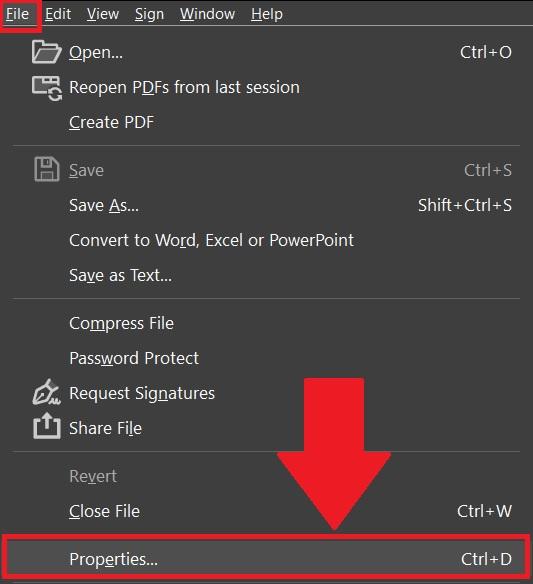
- Abre la pestaña Seguridad y en Método de seguridad selecciona “Sin seguridad”.
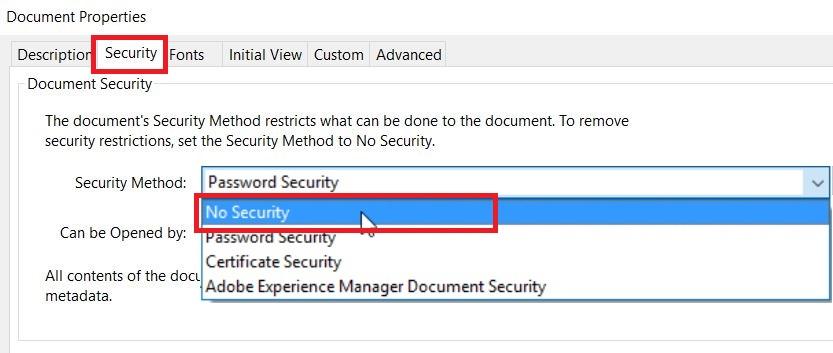
- Guarda el archivo.
Resultado esperado: el PDF queda sin contraseña y mantiene mejor la estructura original que la opción de impresión.
Consideraciones:
- Adobe guarda permisos y metadatos; al eliminar la seguridad, esos permisos se suprimen.
- Requiere licencia si usas más allá del periodo de prueba.
3. Herramientas de terceros para remover contraseña
Resumen: Existen aplicaciones especializadas que remueven contraseñas de PDF. Algunas son gratuitas con limitaciones, otras son de pago.
Ejemplo (descrito en la fuente original): Free Password Remover Tool.
Pasos genéricos:
- Descarga e instala la herramienta desde el sitio oficial.
- Abre la aplicación y añade el PDF protegido.
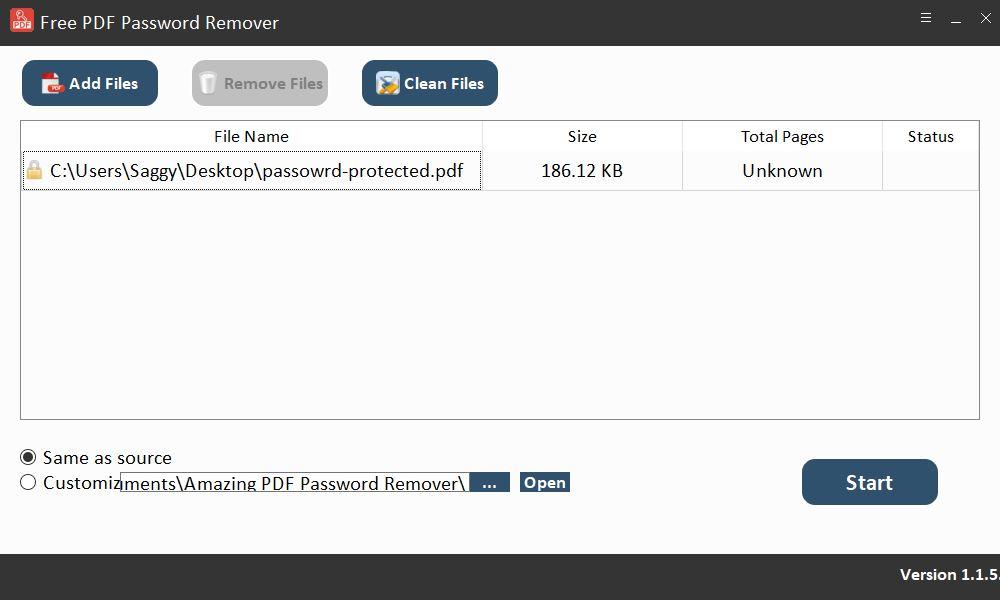
- Pulsa Iniciar o Start para que la herramienta procese el PDF.
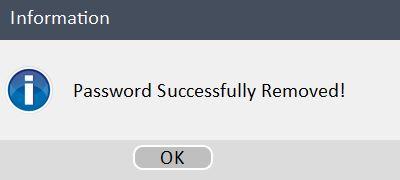
- Guarda el PDF resultante.
Ventajas y limitaciones:
- Ventaja: puede automatizar y procesar archivos en lote.
- Riesgo: algunas versiones gratuitas limitan páginas o funciones. Lee bien las restricciones.
- Privacidad: subir documentos sensibles a servicios online o usar software no verificado puede exponer tu información.
Práctica recomendada: antes de usar cualquier herramienta, verifica la reputación del proveedor y preferiblemente trabaja offline con software de escritorio.
Riesgos legales y éticos
Quitar la contraseña de un PDF sin permiso puede violar acuerdos de confidencialidad, términos legales o políticas internas. Asegúrate de tener la autorización correspondiente antes de eliminar protecciones. Si el documento es crítico o pertenece a un tercero, consulta con el responsable legal o con TI.
Important: Nunca uses estas técnicas para evadir controles legales o de compliance.
¿Cuándo falla cada método?
- Imprimir a PDF: falla si el PDF tiene bloqueo contra impresión o si sólo es una imagen protegida.
- Adobe Acrobat Pro: requiere conocer la contraseña para desactivar la seguridad; no sirve si necesitas “romper” cifrado sin la clave.
- Herramientas de terceros: algunas no funcionan con cifrados fuertes (contraseñas complejas) o requieren versiones de pago.
Diagrama de decisión (elige un método)
flowchart TD
A[¿Conoces la contraseña?] -->|Sí| B[¿Permite impresión?]
A -->|No| F[¿Tienes autorización?]
B -->|Sí| C[Usar Imprimir a PDF 'Chrome/Edge']
B -->|No| D[Usar Adobe Acrobat Pro]
D --> E[Si no tienes Acrobat: usar herramienta de terceros con precaución]
F -->|Sí| E
F -->|No| G[No proceder; pedir permiso]Criterios de aceptación
- El archivo resultante se abre sin pedir contraseña.
- El contenido es completo y legible (sin páginas faltantes).
- Si se exige: los formularios y marcadores se conservan (método Adobe preferido).
- No se han subido documentos sensibles a servicios públicos sin autorización.
Listas de verificación por rol
Usuario doméstico
- Verificar que conoces la contraseña.
- Usar Chrome/Edge para impresión si no hay bloqueo de impresión.
- Guardar copia y conservar el original.
Profesional de TI
- Confirmar la autorización del propietario del documento.
- Preferir Adobe Acrobat Pro para preservar estructura.
- Mantener registros de la operación y ubicaciones de archivo.
Responsable legal
- Confirmar que la eliminación de la contraseña no infringe acuerdos.
- Autorizar el proceso por escrito si es necesario.
Mini metodología segura para eliminar contraseñas
- Verifica propiedad y autorización.
- Haz una copia de seguridad del PDF original en ubicación segura.
- Elige el método que mejor preserve la estructura (Acrobat > Impresión > herramienta local).
- Valida el PDF resultante según criterios de aceptación.
- Documenta el cambio si el archivo es crítico.
Consejos de privacidad y cumplimiento
- Evita servicios online para documentos confidenciales salvo que el proveedor tenga garantías contractuales de privacidad.
- Si procesas muchos documentos sensibles, crea una política interna para manejo de PDFs y uso de herramientas.
Alternativas y escenarios en que no conviene quitar la contraseña
- Documentos con firmas digitales: quitar protección puede invalidar la firma.
- Archivos sujetos a contratos: no remover si el contrato lo prohibe.
- Si necesitas proteger la información, en lugar de quitar la contraseña considera gestionar accesos y roles.
Preguntas frecuentes
¿Puedo quitar la contraseña si no la conozco?
No de forma ética y segura. Si no tienes la contraseña, pide al propietario que la elimine o que te proporcione acceso. Algunas herramientas intentan forzar contraseñas por fuerza bruta; son lentas y no garantizan éxito con contraseñas fuertes.
¿Perderé la calidad o el texto al usar Imprimir a PDF?
Normalmente no; sin embargo, en PDFs complejos (capas, formularios, OCR) la impresión puede aplanar capas o transformar formularios editables en páginas planas.
¿Es seguro usar herramientas gratuitas?
Depende. Verifica la reputación del desarrollador. Las herramientas offline tienden a ser más seguras que los servicios en línea.
Resumen y recomendaciones finales
- Si conoces la contraseña y el PDF permite impresión, usa Imprimir a PDF por rapidez.
- Para conservar la máxima fidelidad y permisos, usa Adobe Acrobat Pro.
- Para lotes o cuando no tienes Acrobat, evalúa herramientas de terceros con precaución.
- Siempre valida el resultado y cumple requisitos legales y de privacidad.
Resumen rápido:
- Asegura autorización antes de quitar contraseñas.
- Haz copia de seguridad del original.
- Elige método según necesidad de fidelidad y privacidad.
Gracias por leer. Si tienes dudas concretas sobre un caso particular, describe el tipo de PDF y los permisos y te orientaré sobre el mejor enfoque.
Materiales similares

Podman en Debian 11: instalación y uso
Apt-pinning en Debian: guía práctica

OptiScaler: inyectar FSR 4 en casi cualquier juego
Dansguardian + Squid NTLM en Debian Etch

Arreglar error de instalación Android en SD
